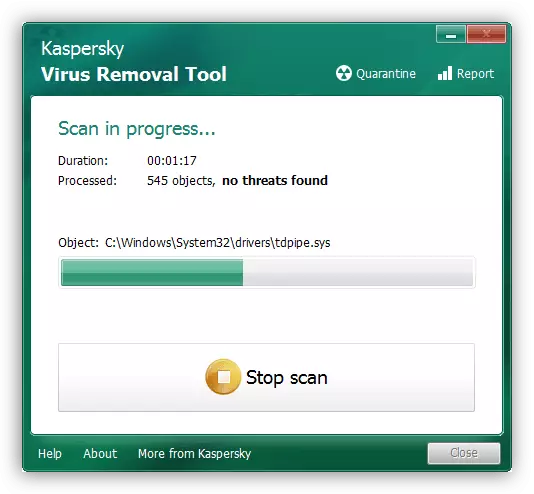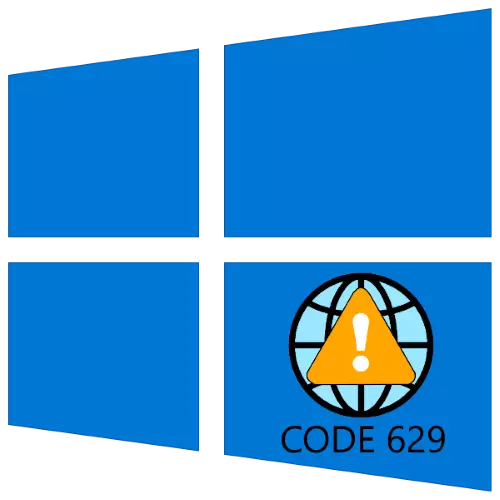
ක්රමය 1: රවුටරය නැවත පූරණය කිරීම
සලකා බලනු ලබන ගැටලුව බොහෝ විට සිදු කරනු ලබන්නේ සැපයුම්කරුගේ ජාලය සමඟ රවුටරයේ සම්බන්ධතාවයයි: එය කිසියම් හේතුවක් නිසා ස්ථාපනය කර නැත, නමුත් උපාංගය දෝෂ සහිත සැපයුම් සේවාදායකයට සම්බන්ධ කර ඇති අතර එය දෝෂයක් ලෙස අර්ථ දැක්වේ. අත්පොතෙන් ඔබට තව දුරටත් ඉගෙන ගත හැකි කාගේ ලක්ෂණ ගැන නැවත ආරම්භ කිරීමෙන් එය ඉවත් කළ හැකිය.වැඩිදුර කියවන්න: රවුටරය නැවත ආරම්භ කරන්නේ කෙසේද?
ක්රමය 2: පරිගණකය නැවත ආරම්භ කරන්න
මෙහෙයුම් පද්ධතියේ පැත්තෙන් ගැටළුව ද විය හැකිය: එය බොහෝ විට ජනේලවල දෝෂය එහි පෙනුම ඇති කරයි. මෙම අවස්ථාවේ දී, පරිගණකය දැනටමත් උදව් කිරීමට වී ඇත: මාතෘකා සේවා නැවත ආරම්භ කරනු ඇත, එය දෝෂය ඉවත් කරනු ඇත.
ක්රමය 3: ඇඩැප්ටරය නැවත ආරම්භ කරන්න
පළාත් සභා හෝ ලැප්ටොප් ජාල කාඩ්පතක් ක්රියාත්මක කිරීමේදී ඔබට මෘදුකාංග ගැටළු බැහැර කළ හැකිය, විශේෂයෙන් නැවත ආරම්භ වූ වහාම අසාර්ථක වූ වහාම අසමත් වුවහොත්. එවැනි තත්වයක් තුළ, "දුසිරුණු" අතුරුමුහුණත හරහා ඇඩැප්ටරය නැවත ආරම්භ කිරීම වටී.
- පද්ධති තැටි වල සම්බන්ධතා නිරූපකය සොයාගෙන වම් මූසික බොත්තම සමඟ එය මත ක්ලික් කරන්න, ඉන්පසු ජාල සහ අන්තර්ජාල සැකසුම් අයිතමය භාවිතා කරන්න.
- සම්බන්ධතා කළමනාකරණයේ තේරුම, "ඇඩැප්ටර් පරාමිතීන් සැකසීම" තෝරන්න.
- මෙහි අසාර්ථක සම්බන්ධතාවයක් සොයා ගන්න, PCM මත ක්ලික් කර "අක්රීය කරන්න" ක්ලික් කරන්න.
- මිනිත්තු 4-5 ක් රැඳී සිටින්න, ඉන්පසු ඔබ නැවතත් ඇඩැප්ටරයේ සන්දර්භය මෙනුව ලෙස හැඳින්වූ අතර "සක්රීය" විකල්පය භාවිතා කරන්න.
- පද්ධතියට පිවිසීම සහ මුරපදයක් ඇතුළත් කිරීමට පද්ධතියෙන් ඉල්ලා සිටී නම්, අවශ්ය දත්ත සඳහන් කරන්න.
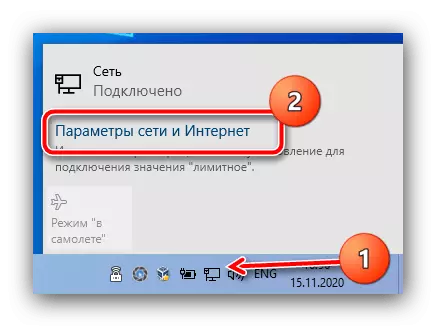
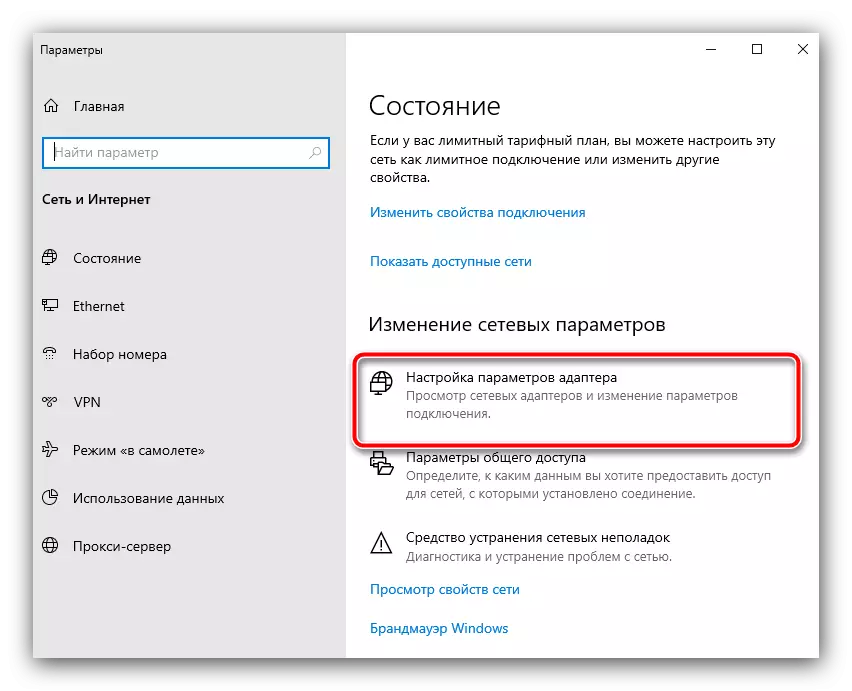
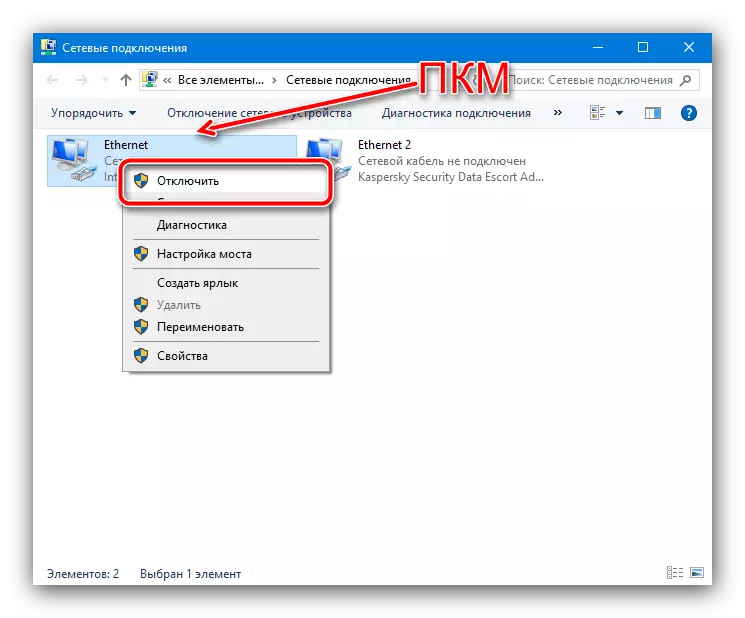
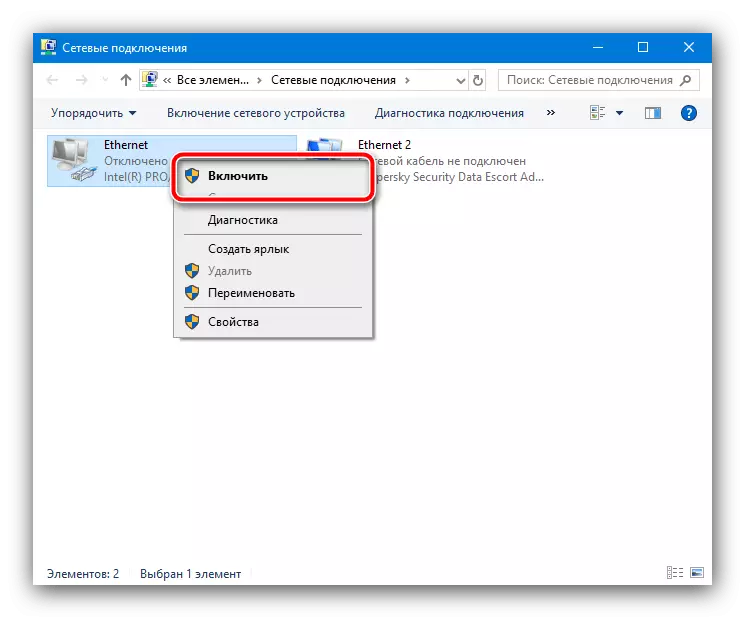
මෙම ක්රියාවන් සිදු කිරීමෙන් පසු දෝෂය තුරන් කළ යුතුය.
ක්රමය 4: දෝශ නිරාකරණ TCP / IP
TCP / IP ප්රොටෝකෝලය වැරදි ලෙස සැකසීමේදී 629 කේතය සමඟ ඇති ගැටළුව සිදුවන්නේ: උදාහරණයක් ලෙස, කිසියම් හේතුවක් නිසා, ලිපිනය ලබා ගැනීම සඳහා IPv4 සැපයුම්කරු අක්රිය හෝ වැරදි පරාමිතීන් ස්ථාපනය කර ඇත. ඔබට මේ ආකාරයෙන් පරීක්ෂා කළ හැකිය:
- පෙර දිනයේ 1-3 වන පියවරෙන් පියවර අනුගමනය කරන්න, නමුත් මේ වතාවේ, සන්දර්භය මෙනුවේ "දේපල" තෝරන්න.
- පෙරනිමියෙන්, සක්රීය පරාමිති කොටස සමඟ "ජාල" පටිත්ත විවෘත කළ යුතුය. ඒවා හරහා අනුචලනය කර "IP අනුවාදය 4 (TCP / IPV4) නම් කර ඇති ස්ථානය සොයාගෙන එය චෙක් සලකුණකින් සලකුණු කර ඇති බවට වග බලා ගන්න - එය එසේ නොවේ නම් එය තබන්න.
- ඊළඟට, එකම ස්ථානය තෝරන්න, බ්ලොක් පතුලේ ඇති "ගුණාංග" බොත්තම ක්ලික් කරන්න.
- IP ලිපින ලබා ගැනීමේ ක්රමවේදයන් "ස්වයංක්රීයව" ස්ථානයේ ඇති බවට වග බලා ගන්න: 229 කේතය pppoe සම්බන්ධතා වල ලක්ෂණයකි, ඒවා බොහෝ විට IPA වෙත පවරා ඇත.
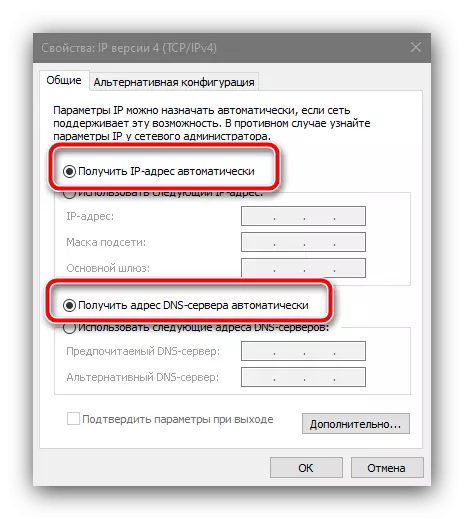
කොන්ත්රාත්තුවේ පෙළ වෙත යොමු කිරීම ප්රයෝජනවත් වනු ඇත - සාමාන්යයෙන් අන්තර්ජාලය සමඟ වැඩ කිරීම සඳහා අවශ්ය පද්ධති සැකසුම් නියම කර ඇත. කොන්ත්රාත්තුව නැති වුවහොත්, තාක්ෂණික සහාය සැපයුම්කරුවන්ගේ (සැපයුම්කරු) අමතන්න, එය අවශ්ය දේ සැපයීමට බැඳී සිටී.
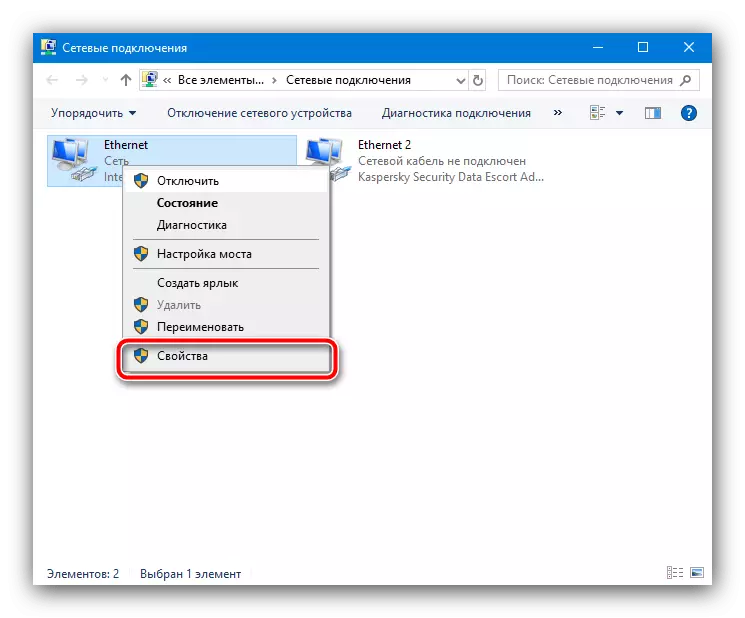
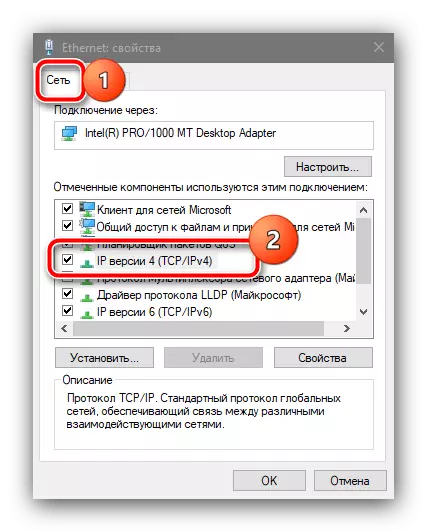
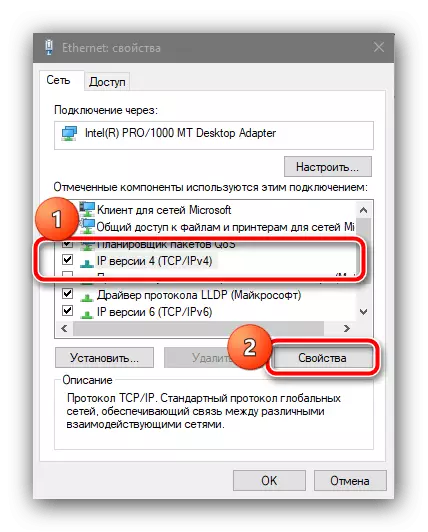
පුහුණුවීම් වලින් දැක්වෙන පරිදි, නිවැරදි පරාමිතීන් සෑදීමෙන් පසු දෝෂය තුරන් කළ යුතුය.
ක්රමය 5: කේබල් සම්බන්ධතාවය පරීක්ෂා කිරීම
එහි ප්රති ing ලයක් වශයෙන් අසාර්ථකත්වය සමහර විට දුර්වල කේබල් සම්බන්ධතාවයක් සහ රවුටරය හෝ පරිගණකයේ ජැක් විසින් සිදු කරනු ලැබේ - සම්බන්ධකය සුදුසු සම්බන්ධකයේ වාඩි වී සිටින ආකාරය පරීක්ෂා කිරීමට වග බලා ගන්න. ස්ප්ලිටරය අන්තර්ජාලය සහ දුරකථනය සඳහා භාවිතා කරන්නේ නම්, එය නැරඹීම වටී. ගැටළු හඳුනා ගැනීමකදී, හානියට පත් අයිතම ප්රතිස්ථාපනය කළ යුතුය.ක්රමය 6: ඇඩැප්ටර ගැටලු තුරන් කිරීම
සමහර පරිශීලකයින් USB-LAN ඇඩැප්ටරය හරහා අන්තර්ජාලයට සාම්ප්රදායික නොවන කේබල සම්බන්ධතාවයක් අන්තර්ජාලයට භාවිතා කරයි.

චීන නිෂ්පාදකයින්ගේ ලාභ පිටපත් සම්බන්ධයෙන් ගත් කල, සලකා බැලූ අය ඇතුළුව විවිධාකාර ගැටළු නිරීක්ෂණය කළ හැකිය - මෙය සිදුවන්නේ ඇඩැප්ටර ක්රියාකාරිත්වය සඳහා භාවිතා කරන හෝ අස්ථායීන්ගේ අඩු ගුණාත්මක භාවය නිසාය. එවැනි තත්වයක් තුළ ප්රශස්ත විසඳුම වනුයේ ඇඩැප්ටරය වඩා විශ්වාසදායක නිෂ්පාදකයාගෙන් සමාන කිරීම සඳහා ආයාචනය ආදේශ කිරීමයි.
ක්රමය 7: වෛරස් ආසාදන තුරන් කිරීම
තවත් දෝෂයක් ඇති තවත් ප්රභවයක් 629 අනිෂ්ට මෘදුකාංගවල ක්රියාකාරිත්වය, විශේෂයෙන් ට්රෝජන් පන්තියේ හෝ ඒ හා සමාන ස්පේවෙයාර් විකල්ප වලින්. සාමාන්යයෙන්, අනිෂ්ට මෘදුකාංගවල ක්රියාකාරකම් වෙනත් රෝග ලක්ෂණ වලදී අර්ථ දැක්විය හැකිය (නිදසුනක් ලෙස, වෙබ් බ්රව්සරයේ ස්වාධීන සංරචක සහ පොදු අමුතුකමක් ස්ථාපනය කිරීම) එබැවින් සලකා බැලීමේදී අපොහොසත් වීම එක් අයෙකු සමඟ සම්බන්ධ වේ ඔවුන්ගෙන්, පරිගණකය බොහෝ දුරට ආසාදනය වී ඇත. අපගේ කතුවරයකු වන වින්ඩෝස් හි වෛරස් සමඟ සටන් කිරීම සඳහා සවිස්තර මාර්ගෝපදේශයක් සම්පාදනය කර ඇති බැවින් එය සම්බන්ධ කර ගැනීම සඳහා අපි නිර්දේශ කරමු.
වැඩිදුර කියවන්න: පරිගණක වෛරස් සමඟ සටන් කිරීම